- Desbloquear Apple ID
- Ignorar bloqueio de ativação do iCloud
- Ferramenta de desbloqueio do Doulci iCloud
- Desbloqueio de Fábrica iPhone
- Ignorar a senha do iPhone
- Redefinir senha do iPhone
- Desbloquear Apple ID
- Desbloquear iPhone 8 / 8Plus
- Remoção de bloqueio do iCloud
- Desbloqueio do iCloud Deluxe
- Lock Screen iPhone
- Desbloquear iPad
- Desbloquear iPhone SE
- Desbloquear iPhone Tmobile
- Remover senha de ID da Apple
Crie um novo ID Apple – aqui está o guia definitivo
 atualizado por Lisa Ou / 31 de março de 2021 16:30
atualizado por Lisa Ou / 31 de março de 2021 16:30É muito econômico comprar um iPhone XR de segunda mão em vez do novo iPhone 12. Quando você adquire o iPhone XR, como criar um novo Apple ID? Apple ID é o seu balcão único para dispositivos Apple. Se for a primeira vez que você usa um dispositivo Apple, você precisará de um novo ID Apple com antecedência.
Diferente de um novo iPhone, o Apple ID do proprietário original ainda pode estar associado ao iPhone usado. Se você precisa criar um novo ID Apple para substituir o novo antigo ou simplesmente ter um novo para o seu dispositivo iOS, você pode aprender mais detalhes sobre o processo no artigo.
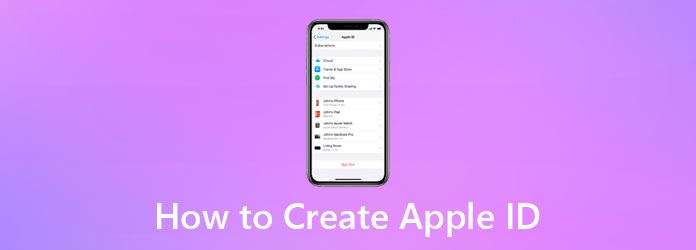

Lista de guias
1. Como criar um novo ID Apple para substituir o original
Para criar um novo ID da Apple para um iPhone de segunda mão, você deve remover o ID original com antecedência. Mas se você não conseguir sair do ID Apple original sem uma senha, Desbloqueador de iOS do FoneLab é uma maneira versátil de limpar a senha do iPhone, remover Apple IDe ignorar a restrição de tempo de tela. Depois de remover as limitações do iPhone, você pode criar um ID da Apple para o iPhone de segunda mão de acordo.
- Exclua o ID Apple do iPhone usado antes de criar um novo.
- Limpe a senha da tela do iPhone antigo dentro de um segundo iPhone quebrado.
- Ignore a senha de 4 dígitos, a senha de 6 dígitos, Touch ID ou Face ID.
- Compatível com iOS 17 e versões anteriores para iPhone 15/14/13/12/11/XR.
FoneLab Ajuda a desbloquear a tela do iPhone, remove o Apple ID ou sua senha, remove o tempo da tela ou a senha de restrição em segundos.
- Ajuda a desbloquear a tela do iPhone.
- Remove o ID da Apple ou sua senha.
- Remova o tempo da tela ou a senha de restrição em segundos.
Passo 1Baixe e instale o FoneLab iOS Unlocker, você pode iniciar o programa em seu computador. Conecte o iPhone usado ao computador e escolha o Remover ID Apple menu para remover o ID Apple original associado ao iPhone.

Passo 2Toque em Confiança botão na tela do iPhone e digite a senha da tela. Clique no Início botão remover Apple ID e apagar todos os seus conteúdos e configurações. Certifique-se de que seu iPhone esteja conectado ao computador durante o processo.

Passo 3Vou ao Configurações aplicativo no seu iPhone, você pode selecionar o Geral opção e escolha o Reset All Settings opção. Em seguida, o iPhone de segunda mão removerá o ID Apple e outras informações para as configurações de fábrica automaticamente.

Depois de remover o ID Apple, você pode seguir a segunda parte para criar um novo ID Apple.
2. Como criar um novo ID da Apple em um iPhone diretamente
Se o iPhone usado já foi restaurado para o configurações de fábrica, você pode simplesmente ir para o Configurações aplicativo para criar um novo ID da Apple no seu iPhone e iPad. Basta saber mais detalhes sobre o processo.
Passo 1Vou ao Configurações aplicativo no seu iPhone. Toque em Faça login no seu iPhone opção no menu superior para configurar o Apple ID, iCloud, App Store e mais outros.
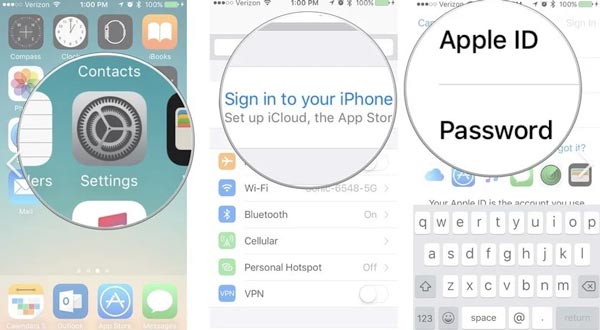
Passo 2Escolha o Não tem um ID Apple ou esqueceu-o? opção e toque no Criar ID da Apple opção de criar um ID Apple com o seu endereço de e-mail. Depois disso, você deve inserir sua data de nascimento, nome e sobrenome.
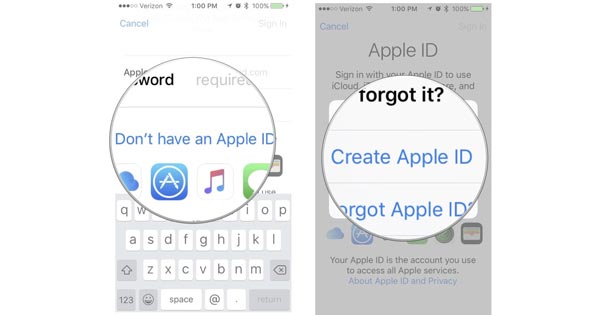
Passo 3Se precisar criar o ID Apple com um e-mail usado com frequência, você pode escolher o Use seu endereço de email atual opção, ou então, você pode obter um grátis diretamente do iCloud.
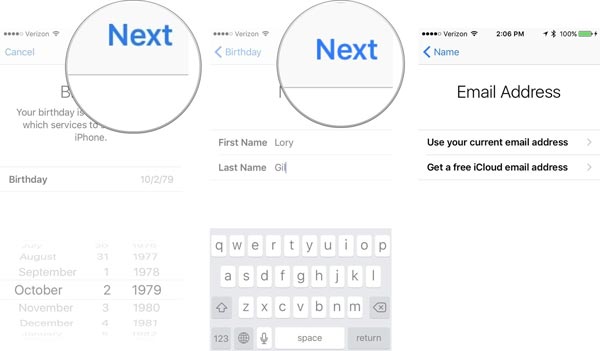
Passo 4Depois disso, insira a senha e redigite-a para verificação, geralmente ela contém um número e uma maiúscula e minúscula. Você precisa selecionar o país e inserir o número do telefone.
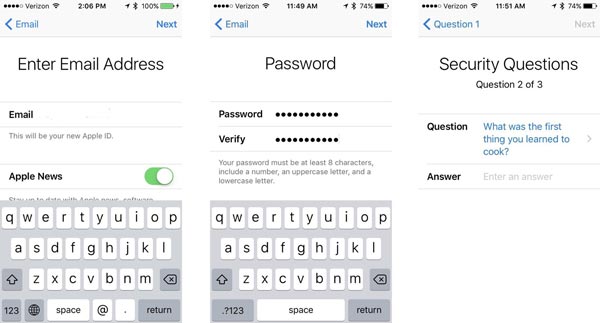
Passo 5Selecione uma forma de verificação, como Mensagem de texto or Telefonema. Ao obter o código de verificação da maneira desejada, você pode inserir o código de verificação de acordo. (O que fazer quando A verificação da Apple falhou?)
Passo 6Ao ler os Termos e Condições, você deve ler com atenção antes de tocar no concordar botão. Em seguida, você pode tocar na opção Entrar para acessar o ID Apple recém-criado.
3. Perguntas frequentes sobre como criar um novo ID Apple
Posso criar um novo ID Apple usando o mesmo e-mail?
Não. Um endereço de e-mail só pode ser usado para criar um novo ID Apple. Se você apenas esqueceu o ID da Apple, pode recuperar o acesso ao ID da Apple existente associado ao endereço de e-mail. Além disso, você também pode usar um endereço de e-mail como endereço de e-mail secundário em outro ID Apple.
Como criar um novo Apple ID sem perder dados?
Uma vez que os aplicativos e músicas adquiridos através da App e iTunes Store estão permanentemente vinculados ao ID Apple original. Isso significa que você não pode compartilhar ou sincronizar os programas com o ID Apple recém-criado. Você pode tirar vantagem do Compartilhamento familiar recurso para obter algum conteúdo comprado.
Posso criar um ID Apple sem cartão de crédito?
sim. Obter um ID Apple é fácil, mas criar um ID Apple sem um cartão de crédito ou qualquer método de pagamento definido é um pouco complicado. Em vez disso, você pode comprar qualquer aplicativo gratuito do Windows para criar um ID Apple. Ao chegar ao método de pagamento, você pode escolher a opção Nenhum.
Conclusão
Quando você deseja criar um ID Apple para um iPhone de segunda mão, aqui está a melhor maneira que você deve conhecer. Basta usar o FoneLab iOS Unlocker para remover o ID da Apple, a senha da tela e mais outros de antemão. Em seguida, você pode encontrar o processo detalhado para criar um novo ID da Apple diretamente no seu iPhone ou iPad.
FoneLab Ajuda a desbloquear a tela do iPhone, remove o Apple ID ou sua senha, remove o tempo da tela ou a senha de restrição em segundos.
- Ajuda a desbloquear a tela do iPhone.
- Remove o ID da Apple ou sua senha.
- Remova o tempo da tela ou a senha de restrição em segundos.
